टीवी पर फ़ाइलें चलाएँ
कैसे टी वी (सैमसंग टीवी शामिल थे) पर AVI फ़ाइलों को चलाने के लिए
USB के माध्यम से अपने टीवी पर AVI फ़ाइलों को नहीं देख सकते? ऐसा होता है और आम के रूप में, न केवल आप के लिए! एक AVI फ़ाइल स्वरूप है जो विभिन्न तरीकों से में इनकोडिंग जा सकता एक बहुत जटिल है और अपना टीवी सिर्फ उन सभी को पहचान नहीं कर सकेंगे। खैर, यह सही codecs खोजने और उन्हें तदनुसार स्थापित करने के लिए मुश्किल है। तो, यह तेज और आसान तरीका है बाहर की कोशिश करने के लिए बेहतर है; उन्हें जो कुछ भी आप की जरूरत है सिर्फ 3 सरल चरणों में प्रारूप करने के लिए सांकेतिक शब्दों में बदलना। एक विस्तृत चरण दर चरण मार्गदर्शिका नीचे दी गई है।
आप सभी की जरूरत एक ठोस और शक्तिशाली वीडियो कनवर्टर (Video Converter Ultimate for Mac) है। आप नि: शुल्क परीक्षण यहाँ डाउनलोड कर सकते हैं:
वैकल्पिक रूप से, यदि आप स्ट्रीमिंग उपकरणों की तरह Chromecast, Roku, एप्पल टी वी, Xbox या PS3 है, या एक स्मार्ट टीवी अपने टीवी है, आप स्ट्रीम AVI फ़ाइलें टी वी (सैमसंग टीवी), शामिल करने के लिए वीडियो कनवर्टर Wondershare क्या codecs AVI फ़ाइलों के अंदर उपयोग कर रहे हैं कोई बात नहीं कर सकते हैं। इसका मतलब है कि आप USB के माध्यम से टीवी पर AVI फ़ाइलों को चलाने की जरूरत नहीं है। ध्यान दें कि इस समाधान केवल Windows प्लेटफ़ॉर्म के लिए उपयुक्त है।
ठीक है चलो पहले कैसे यदि आप अभी भी जिस तरह से USB का उपयोग TV संगत प्रारूप करने के लिए AVI कन्वर्ट करने के लिए देखें। तो हम आप कैसे आप टी वी (सैमसंग टीवी में शामिल) करने के लिए किसी भी AVI फ़ाइलें स्ट्रीम कर सकते हैं बस एक क्लिक के साथ बता देगें।
भाग 1: TV संगत प्रारूप करने के लिए AVI कन्वर्ट करने के लिए आसान चरणों
1 लोड AVI फ़ाइलें टीवी कनवर्टर AVI करने के लिए
इस कार्यक्रम का शुभारंभ, फ़ाइलें जोड़ें बटन क्लिक करें या आपके AVI फ़ाइलों को सीधे इंटरफेस पर खींचें। (सुझाव: बैच रूपांतरण और समय बचाने के लिए अपने रूपांतरण को कम करने के लिए समर्थित है)।
AVI फ़ाइलें आयात करने के बाद, आप कर सकते हैं फ़ाइल का नाम बदलें, आयातित फ़ाइलों को पुन: व्यवस्थित और भी सभी वीडियो में एक संचिका विलय यदि आवश्यक क्लिक करें।

2 अपने टीवी के लिए एक उपयुक्त प्रारूप का चयन करें
आपके इच्छित स्वरूप का चयन करने के लिए आउटपुट स्वरूप क्लिक करें। यहाँ, आप वीडियो, audios और अन्य प्रीसेट उपलब्ध स्वरूपों के टन मिलेगा। यह संगतता दोहरी जांच की सिफारिश की है या के रूप में यह ब्रांड और मॉडल के अनुसार भिन्न हो सकती है अपने टीवी पर पहली बार, समर्थित स्वरूपों। तथापि, MPEG-2, VOB और Dvix फ़ाइल स्वरूप आम तौर पर भर में विभिन्न टी वी समर्थित है सेट करता है।
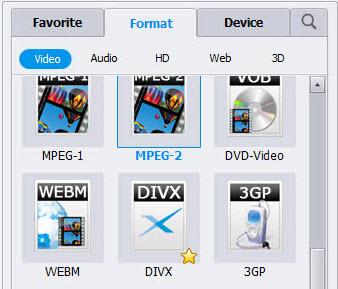
3 शुरू AVI करने के लिए टीवी रूपांतरण
अब तुम अंतिम चरण आ गए, बस टीवी रूपांतरण करने के लिए AVI बंद किक करने के लिए कनवर्ट करें मारा। एक बार इसे परिवर्तित कर दिया है, तुम अब फ़ाइलें आपकी हार्ड ड्राइव और इसे वापस खेलने के लिए अपने एलसीडी पर एक HDMI या यूएसबी केबल के माध्यम से स्थानांतरित कर सकते हैं।
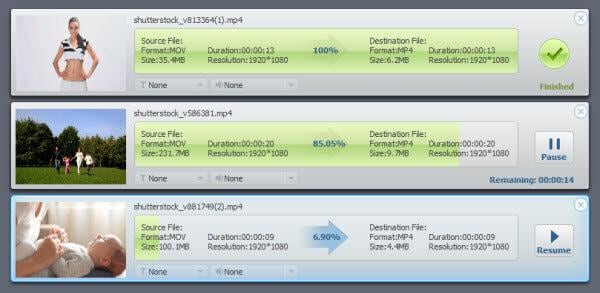
AVI TV टिप्स पर खेलते हैं:
- अगर HD गुणवत्ता अपने मूल फ़ाइलें है, आप भी HD MPEG या TS स्वरूप चुन सकते हैं। तुम भी बिल्कुल प्लेबैक की सबसे अच्छी गुणवत्ता सुनिश्चित करने के लिए आपका स्रोत फ़ाइल के रूप में ही किया जा करने के लिए पैरामीटर समायोजित कर सकते हैं। सेटिंग विंडो का उपयोग करने के लिए, बस कन्वर्ट बटन ऊपर सही सेटिंग्स बटन पर क्लिक करें। अगर तुम चाहो तो इसके अलावा, आप भी आउटपुट स्वरूप के रूप में 3 डी MOV, 3D WMV या MP4 3 डी 3 डी स्वरूप श्रेणी में चयन कर सकते हैं।
- यदि आप ऊपर झुका घर डीवीडी प्लेयर के साथ टीवी पर वीडियो देखना पसंद करते हैं, तो आप अपने AVI फ़ाइलें किसी DVD डिस्क इस वीडियो कन्वर्टर के साथ भी जला कर सकते हैं।
यहाँ संक्षिप्त ट्यूटोरियल वीडियो है।
टीवी कनवर्टर करने के लिए AVI के नि: शुल्क डाउनलोड:
भाग 2: स्ट्रीम AVI फ़ाइलें टी वी (सैमसंग टीवी में शामिल) करने के लिए
ध्यान दें कि इस तरह से केवल Wondershare वीडियो कनवर्टर के साथ Windows प्लेटफ़ॉर्म पर संभव है और सुनिश्चित करें कि Chromecast, Roku या आप एक स्मार्ट टीवी है जैसे तुम एक स्ट्रीमिंग डिवाइस मिल गया है। और इस तरह, आप क्या codecs AVI फ़ाइलों के अंदर हैं और कैसे उन्हें परिवर्तित करने के बारे में चिंता करने की ज़रूरत नहीं है। यह भी आप के बारे में सोच सकते हैं MKV, MOV, MP4, WMV, VOB, RMVB और अधिक की तरह किसी भी अन्य स्वरूपों का समर्थन कर सकते हैं।
1 से जुड़ा हो जाओ
सबसे पहले आप अपने पीसी और अपने टीवी या Chromecast की तरह स्ट्रीमिंग डिवाइस एक ही नेटवर्क से कनेक्ट करने के लिए की आवश्यकता होगी। और आप Wondershare वीडियो कनवर्टर स्थापित करने के बाद, अपने प्लगइन - Wondershare मीडिया सर्वर भी स्थापित किया जा सकता है और आप इसके शॉर्टकट आपके डेस्कटॉप पर मिल सकते हैं। शॉर्टकट चिह्न डबल क्लिक करें और Wondershare मीडिया सर्वर खोलें। तो तल पर पहचान की स्ट्रीमिंग डिवाइस चुनें।
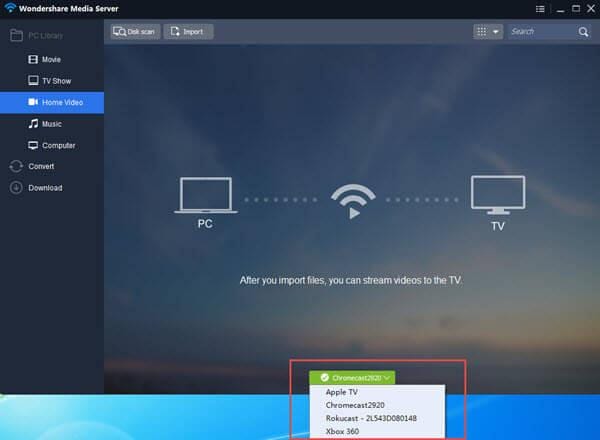
2 मीडिया सर्वर से AVI फ़ाइलें जोड़ें
आयात करें और डिस्क को स्कैन आपके AVI फ़ाइलें मीडिया सर्वर को प्राप्त करने के लिए क्लिक करें। आप कंप्यूटर के विकल्प प्लगइन पर के माध्यम से फ़ाइलों को खोजने के लिए अपने कंप्यूटर भी नेविगेट कर सकते हैं।
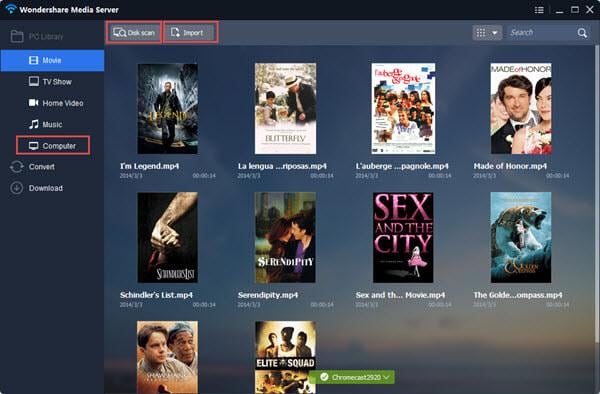
3 स्ट्रीम AVI करने के लिए टी वी (सैमसंग शामिल टीवी)
से अधिक एक फ़ाइल माउस और टी वी बटन कि दिखाई देंगे पर चलाएँ पर क्लिक करें। तब आप अपने टीवी पर AVI फ़ाइलें आसानी से का आनंद सकता है।
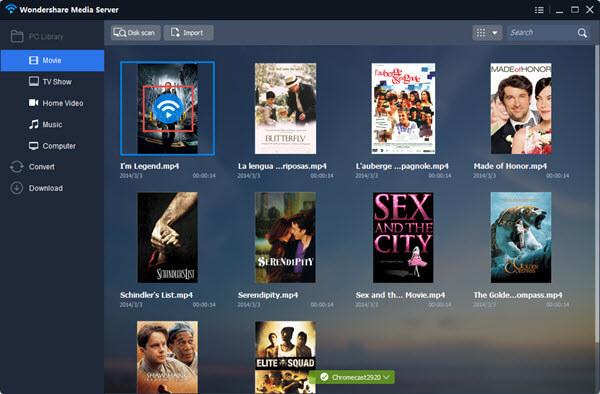
यह अब बाहर की जाँच करें।


